小编教你U盘怎么格式化
- 分类:u盘教程 发布时间: 2017年08月21日 14:05:15
U盘怎么格式化?相信很多人都想知道解决这个问题的办法,下面跟随小编一起把方法找来,以下就是关于U盘怎么格式化的操作流程。
如何格式化U盘?是U盘使用者的困惑,下面就跟着小编就如何格式化U盘编辑的图文教程,希望能帮助你摆脱困境。
U盘怎么格式化图文教程
首先,把U盘插入电脑
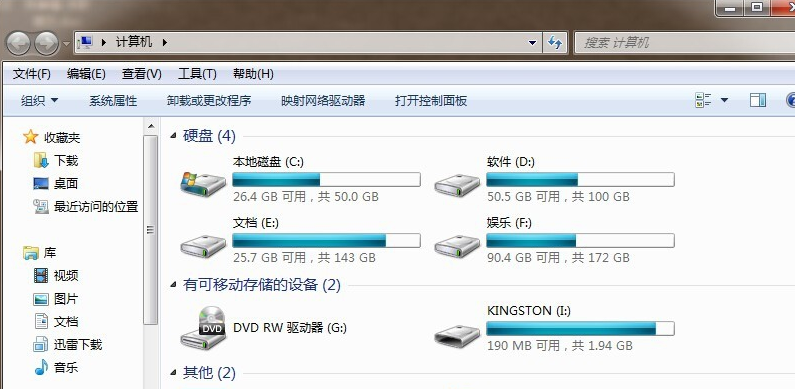
U盘怎么格式化(图1)
选择U盘,点击右键,选择格式化

U盘怎么格式化(图2)
在“快速格式化”处,点击“开始”
U盘怎么格式化(图3)
点击“确定”
U盘怎么格式化(图4)
按“是”
U盘怎么格式化(图5)
格式化后,“确定”查看效果。
U盘怎么格式化(图6)
U盘怎么格式化(图7)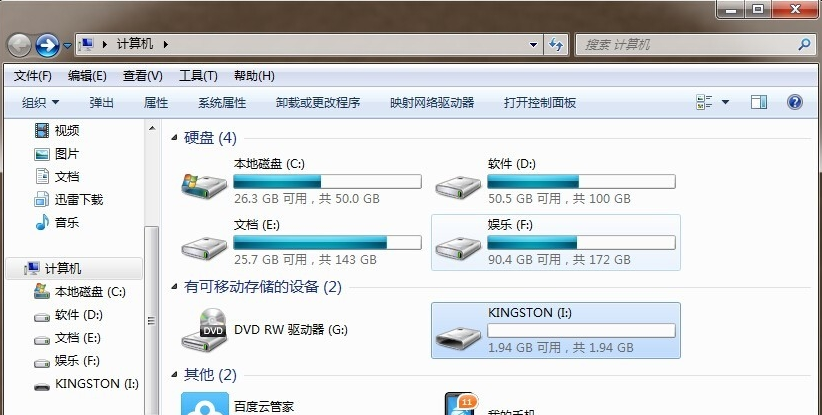
到此,U盘怎么格式化的图文教程全部教授完毕,赶紧试用一下吧。
上一篇:uefi设置制作步骤
下一篇:小编教你用u深度u盘工具制作启动盘
猜您喜欢
- 戴尔笔记本重装系统bios设置u盘启动如..2022/05/09
- 苹果nfc模拟门禁卡2020/07/28
- 电脑店u盘装系统步骤2020/11/25
- 酷睿i512600k参数配置详解2022/01/29
- 联想笔记本电脑cpu温度过高怎么办..2021/11/30
- u盘安装系统无法进入安装界面怎么办..2022/03/27
相关推荐
- 抖音直播怎么开 2020-06-11
- 老司机告诉你显卡是什么意思.. 2021-06-20
- 英雄联盟手游段位怎么看你知道吗.. 2020-12-15
- 电脑店u盘启动盘制作工具怎么使用.. 2022-04-27
- 蓝屏代码0x00000050解决办法 2021-01-19
- 两台电脑如何共用一台打印机.. 2020-08-12



